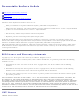Users Guide
kirjaintunnus ja valitse OK.
8. Valitse Close (Sulje).
Varmista tulostimen jakamisen onnistuminen seuraavasti:
Varmista, että tulostinobjekti näkyy jaettuna Printers (Tulostimet) -kansiossa. Esimerkiksi Windows 2000:ssa
tulostimen kuvakkeen alla näkyy käsi.
Tarkista Verkkoympäristö selaamalla. Etsi palvelimen isäntänimi ja tulostimelle antamasi jakonimi.
Nyt kun tulostin on jaettu, voit asentaa tulostimen verkon työasemiin osoita ja tulosta -menetelmällä tai vertaismenetelmällä.
Jaetun tulostimen asentaminen verkon työasemiin
Osoittamalla tulostaminen
Tämä menetelmä on järjestelmäresurssien tehokkain hyödyntämistapa. Tulostuspalvelin käsittelee ohjaimeen tehtävät
muutokset ja tulostustyön tietojen lähetyksen tulostimeen. Näin verkkotyöasemat voivat palata nopeasti käyttämään
sovelluksia.
Jos käytät osoita ja tulosta -menetelmää, ohjelmatietojen osajoukko kopioidaan palvelimesta työasematietokoneeseen. Nämä
tiedot riittävät, jotta työ voidaan lähettää tulostimeen.
1. Kaksoisnapsauta työasematietokoneen Windowsin työpöydällä Verkkoympäristö.
2. Kaksoisnapsauta tulostuspalvelintietokoneen isäntänimeä.
3. Napsauta hiiren kakkospainikkeella jaetun tulostimen nimeä ja napsauta sitten Asenna tai Yhdistä.
Odota, että ohjelmatiedot kopioidaan palvelimesta työasemaan ja uusi tulostinobjekti lisätään Tulostimet-kansioon.
Tähän kuluva aika vaihtelee verkkoliikenteen ja muiden tekijöiden mukaan.
4. Sulje Verkkoympäristö.
5. Varmista tulostimen asetukset tulostamalla testisivu.
a. Windows Vista (oletusarvoinen Käynnistä-valikko):
1. Valitse
® Ohjauspaneeli.
2. Valitse Laitteisto ja äänet.
3. Valitse Tulostimet.
Windows XP (oletusarvoinen Käynnistä-valikko):
1. Valitse Käynnistä® Ohjauspaneeli.
2. Kaksoisnapsauta kohtaa Tulostimet ja muut laitteet.
3. Kaksoisnapsauta kohtaa Tulostimet ja faksit.
Windows XP (perinteinen Käynnistä-valikko): valitse Käynnistä® Asetukset® Tulostimet ja faksit.
Windows Vista (perinteinen Käynnistä-valikko) ja kaikki muut Windows-versiot: valitse
Käynnistä® Asetukset® Tulostimet.